ReverseImageSearch.org: ปกป้องรูปภาพของคุณและตรวจจับการลอกเลียนแบบได้อย่างรวดเร็ว 🚨⚡
ภาพทุกภาพที่คุณแชร์ออนไลน์บอกเล่าเรื่องราว นั่นคือเรื่องราวของคุณ
อย่างไรก็ตาม เมื่อเผยแพร่แล้ว คุณจะไม่รู้ว่าเนื้อหานั้นไปอยู่ที่ไหน ใครใช้งาน และมีการปรับเปลี่ยนอย่างไร
ใครก็ตามสามารถเข้าถึง คัดลอก และใช้รูปภาพของคุณในทางที่ผิดได้อย่างง่ายดายโดยไม่จำเป็นต้องแจ้งหรือยินยอมจากคุณ
เรื่องนี้ไม่ใช่แค่เรื่องของการละเมิดความเป็นส่วนตัวเท่านั้น แต่ยังรวมถึงปัญหาที่ร้ายแรง เช่น ทรัพย์สินทางปัญญา การใช้ในทางที่ผิด การขาดการรับรู้ และแม้แต่การฉ้อโกงข้อมูลส่วนตัว
ดังนั้น หากคุณต้องการปกป้องเนื้อหาวิดีโอของคุณ คุณต้องมีมากกว่าความตั้งใจที่ดี คุณต้องระมัดระวังและตรวจสอบรูปภาพของคุณเป็นประจำ
สำหรับสิ่งนี้ ReverseImageSearch.org es de gran ayuda.
เช่น?
คุณต้องอ่านบทความนี้เพื่อค้นหาคำตอบ เริ่มอ่านได้เลย
ReverseImageSearch.org คืออะไร?
ReverseImageSearch.org เป็นเครื่องมือออนไลน์อันทรงพลังที่ช่วยให้คุณค้นหาเนื้อหาภาพใดๆ บนอินเทอร์เน็ตได้อย่างง่ายดาย
สิ่งที่ดีที่สุดเกี่ยวกับเครื่องมือนี้คือคุณไม่จำเป็นต้องค้นหาคำหลักที่คลุมเครือหรือวลีเฉพาะเพื่อค้นหารูปภาพที่คุณต้องการ เพียงแค่อัปโหลดรูปภาพโดยตรงไปยังเครื่องมือหรือป้อน URL จากนั้นเครื่องมือจะแจ้งให้คุณทราบทันทีว่ารูปภาพปรากฏที่ใด แหล่งที่มา และองค์ประกอบภาพอื่นๆ ที่คล้ายกัน
เครื่องมือนี้ใช้เทคโนโลยี AI ขั้นสูงในการสแกนและตรวจจับภาพโดยอิงจากรูปแบบ สี วัตถุ และแม้แต่ใบหน้า นอกจากนี้ยังสามารถจดจำการเปลี่ยนแปลงต่างๆ เช่น การครอบตัด การแก้ไข และการรีโหลดได้อย่างมีประสิทธิภาพ
สวมใส่ ReverseImageSearch.org no se trata solo de curiosidad. Se trata de control, propiedad y responsabilidad. Si tus elementos visuales cuentan tu historia, mereces saber dónde y cómo se utilizan. Esta herramienta te devuelve ese poder.
วิธีการใช้ ReverseImageSearch.org?
หากคุณต้องการใช้ ReverseImageSearch.org เพื่อค้นหาว่าภาพปรากฏอยู่บนอินเทอร์เน็ตที่ใดอย่างมีประสิทธิภาพ ต่อไปนี้เป็นคำแนะนำทีละขั้นตอนง่ายๆ
1. เปิด ReverseImageSearch.org ในเบราว์เซอร์ของคุณ
 2. คลิกเพื่ออัพโหลดรูปภาพหรือลากแล้ววางลงในเครื่องมือ
2. คลิกเพื่ออัพโหลดรูปภาพหรือลากแล้ววางลงในเครื่องมือ
 3. คลิกปุ่ม “ค้นหารูปภาพ” เพื่อเริ่มการค้นหา
3. คลิกปุ่ม “ค้นหารูปภาพ” เพื่อเริ่มการค้นหา
 4. รอสักครู่ขณะที่เครื่องมือสแกนเครื่องมือค้นหาหลายๆ ตัว
4. รอสักครู่ขณะที่เครื่องมือสแกนเครื่องมือค้นหาหลายๆ ตัว
5. เรียกดูรายการเว็บไซต์ที่แสดงรูปภาพของคุณหรือภาพที่คล้ายคลึงกัน
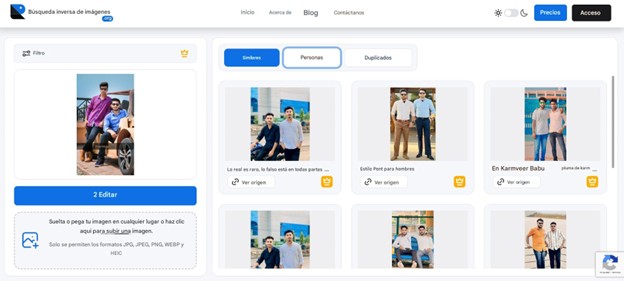
6. ตรวจสอบว่ารูปภาพนั้นถูกใช้โดยมีเครดิต แก้ไข หรือใช้ในทางที่ผิดหรือไม่
ReverseImageSearch.org ช่วยคุณค้นหาว่ารูปภาพปรากฏอยู่บนอินเทอร์เน็ตได้อย่างไร
ReverseImageSearch.org เป็นหนึ่งในเครื่องมือค้นหารูปภาพออนไลน์ที่ดีที่สุด ช่วยให้คุณ ค้นหาด้วยรูปภาพ และค้นหาว่ามันปรากฏทางออนไลน์ที่ไหน
นี่เป็นการสรุปโดยย่อว่ามันช่วยได้อย่างไรจริงๆ
1. ติดตามการใช้งานที่ไม่ได้รับอนุญาตในแพลตฟอร์มต่างๆ
บล็อกเกอร์ส่วนใหญ่มักเชื่อว่าลายน้ำเพียงอย่างเดียวสามารถปกป้องรูปภาพของตนไม่ให้ถูกคัดลอกหรือขโมยได้อย่างมีประสิทธิภาพ อย่างไรก็ตาม ไม่เป็นความจริง
เพียงครอบตัดหรือแก้ไขเล็กน้อยก็สามารถลบลายน้ำออกจากรูปภาพได้หมด
ดังนั้นแทนที่จะพึ่งพาการป้องกันที่อ่อนแอเช่นนี้ ควรใช้ ReverseImageSearch.org เพื่อค้นหาว่ารูปภาพปรากฏอยู่ที่ใดทางออนไลน์
เครื่องมือนี้จะสแกนรูปภาพของคุณและค้นหาในเครื่องมือค้นหายอดนิยม เช่น Google, Bing และ Yandex เพื่อระบุแพลตฟอร์มที่ใช้รูปภาพนั้น
ส่วนที่ดีที่สุดคือสามารถตรวจจับภาพที่ถูกครอบตัด แก้ไข หรือไม่ได้แก้ไขได้อย่างมีประสิทธิภาพ ดังนั้น คุณจึงสามารถใช้มันเพื่อระบุเนื้อหาที่ถูกขโมยได้ภายในไม่กี่วินาที
2. ตรวจจับโปรไฟล์ปลอมโดยใช้รูปถ่ายของคุณ
โปรไฟล์ปลอมมักขโมยรูปภาพจากบัญชีจริงเพื่อให้ดูน่าเชื่อถือ โดยมักจะกำหนดเป้าหมายไปที่บล็อกเกอร์และผู้สร้างเนื้อหาที่มีรูปภาพสาธารณะ
เหตุผล?
เนื่องจากรูปภาพของพวกเขาเป็นสาธารณะ และหากมีข้อสงสัยใดๆ ตัวตนปลอมก็ดูน่าเชื่อถือได้ ซึ่งช่วยให้ผู้หลอกลวงสามารถซ่อนตัวตนที่แท้จริงของตนได้
ดังนั้น หากคุณไม่อยากติดกับดักเหล่านี้ คุณควรตรวจสอบรูปภาพของคุณด้วย ReverseImageSearch.org
เชื่อฉันเถอะว่าขั้นตอนนี้มีความจำเป็นหากคุณต้องการปกป้องข้อมูลส่วนตัวหรือภาพลักษณ์แบรนด์ของคุณ
3. เปิดเผยเว็บไซต์ที่ใช้รูปภาพของคุณโดยไม่ให้เครดิต
การขโมยรูปภาพไม่ได้หมายถึงการจงใจเสมอไป บางครั้งผู้สร้างเนื้อหาอาจคัดลอกรูปภาพจากเว็บไซต์อื่นโดยไม่ตรวจสอบว่าสามารถนำกลับมาใช้ซ้ำได้หรือไม่
ส่งผลให้เกิดการลอกเลียนแบบโดยไม่ได้ตั้งใจ
แม้ว่าจะไม่ได้ตั้งใจ แต่ก็อาจส่งผลเสียต่อผู้สร้างเนื้อหาได้ รูปภาพถือเป็นทรัพย์สินทางปัญญาของผู้สร้างเนื้อหา ดังนั้น หากรูปภาพของคุณสร้างการเข้าชมและมีผู้อื่นได้รับประโยชน์จากรูปภาพนั้นโดยไม่ได้ลิงก์มายังคุณ นั่นอาจหมายถึงการสูญเสียโอกาสที่สำคัญและการเสียความพยายามโดยเปล่าประโยชน์
ดังนั้น ในฐานะผู้สร้างเนื้อหา คุณมีหน้าที่รับผิดชอบในการติดตามรูปภาพของคุณ ReverseImageSearch.org สามารถช่วยคุณได้มาก
คุณสามารถใช้โปรแกรมนี้เพื่อค้นหาว่าเว็บไซต์ใดกำลังใช้รูปภาพของคุณ วิธีนี้จะช่วยให้คุณติดต่อเว็บไซต์เหล่านั้นได้ทันเวลาและขอลิงก์ย้อนกลับหรือเครดิต
ดังนั้น จึงเป็นประโยชน์ต่อ SEO ของคุณอย่างแน่นอน สร้างความน่าเชื่อถือ และส่งเสริมความเป็นเจ้าของที่ถูกต้องตามกฎหมาย บล็อกเกอร์ส่วนใหญ่ละเลยโซลูชัน SEO ง่ายๆ นี้ ซึ่งอาจช่วยเพิ่มความน่าเชื่อถือของโดเมนได้อย่างมาก
4. ค้นพบการลอกเลียนแบบภาพในบล็อกและโฆษณา
ReverseImageSearch.org ไม่เพียงแต่ตรวจจับรูปภาพเท่านั้น แต่ยังตรวจจับภาพลอกเลียนแบบ เช่น อินโฟกราฟิก โลโก้ และภาพที่กำหนดเองอีกด้วย
ผู้ลอกเลียนมักจะแก้ไขหรือปรับขนาดรูปภาพเล็กน้อยและนำมาใช้ในเนื้อหาของพวกเขา
ReverseImageSearch.org มีระบบจดจำรูปแบบขั้นสูงที่ใช้ AI เพื่อระบุแม้กระทั่งภาพที่มีการแก้ไขหรือปรับขนาดเพียงเล็กน้อย ดังนั้น เมื่อตรวจพบแล้ว คุณสามารถติดต่อเจ้าของเว็บไซต์และออกประกาศให้ลบออกหรือเรียกร้องสิทธิ์ของคุณได้
5. ช่วยตรวจสอบความถูกต้องของภาพในระหว่างการตรวจสอบ
บล็อกเกอร์ที่ใช้รูปภาพจากแหล่งออนไลน์มักมองข้ามความสำคัญของการตรวจสอบความถูกต้องของรูปภาพ รูปภาพไวรัลอาจมีเรื่องราวที่ทำให้เข้าใจผิดได้
ดังนั้น ReverseImageSearch.org จึงสามารถแสดงแหล่งที่มา วันที่ และประวัติการใช้งานต้นฉบับให้คุณได้ ขั้นตอนนี้จำเป็นเพื่อป้องกันการแพร่กระจายข้อมูลที่ผิดพลาด
เพราะ?
เพราะความน่าเชื่อถือเป็นสิ่งสำคัญ และการใช้รูปภาพที่ไม่เหมาะสมอาจทำลายความไว้วางใจของผู้อ่านได้ เครื่องมือนี้ช่วยให้คุณทำการวิจัยอย่างมีความรับผิดชอบและรักษาเนื้อหาที่ถูกต้องตามจริยธรรม
ประโยชน์ของการใช้ ReverseImageSearch.org
ด้านล่างนี้คือประโยชน์หลักบางประการในการใช้ ReverseImageSearch.org ซึ่งพิสูจน์ได้ว่ามีคุณค่าต่อคุณอย่างแน่นอน
ดังนั้นโปรดอ่านต่อไป
- ค้นหาเว็บไซต์ทั้งหมดที่ใช้รูปภาพของคุณ แม้ว่าจะถูกครอบตัดหรือปรับขนาดก็ตาม
- ตรวจจับรูปภาพที่ถูกขโมยและดำเนินการเพื่อปกป้องเนื้อหาภาพของคุณ
- ขอลิงก์ย้อนกลับจากเว็บไซต์ที่แสดงรูปภาพของคุณเพื่อเพิ่ม SEO ของคุณ
- ระบุโปรไฟล์โซเชียลปลอมที่ใช้รูปภาพของคุณโดยไม่ได้รับความยินยอม
- ค้นหาได้เร็วขึ้นโดยการอัพโหลดรูปภาพแทนการพิมพ์คำหลัก
- หลีกเลี่ยงการโพสต์รูปภาพทั่วไปหรือใช้กันอย่างแพร่หลายเพื่อรักษาความเป็นต้นฉบับ
- โปรดตรวจสอบแหล่งที่มาและประวัติจริงของรูปภาพใด ๆ ก่อนที่จะใช้งาน
บทสรุป
คุณควรยอมรับสิ่งนี้ ในสภาพแวดล้อมที่ภาพเคลื่อนตัวอย่างรวดเร็วและขอบเขตไม่ชัดเจน การมีความชัดเจนเกี่ยวกับเส้นทางของเนื้อหาของคุณจะทำให้คุณได้เปรียบอย่างชัดเจน ช่วยให้คุณได้รับข้อมูล ตื่นตัว และพร้อมที่จะดำเนินการเมื่อจำเป็น ไม่ว่าคุณจะกำลังเผยแพร่ ออกแบบ หรือค้นคว้า การรักษาความระมัดระวังทางภาพถือเป็นสิ่งสำคัญ อย่าปล่อยให้การติดตามภาพเป็นเรื่องรอง ให้เป็นส่วนหนึ่งของกิจวัตรประจำวันของคุณ ก้าวเล็กๆ น้อยๆ นี้สามารถปกป้องผลงานของคุณ ส่งเสริมการเติบโต และเสริมสร้างความน่าเชื่อถือของคุณในแบบที่คนส่วนใหญ่ละเลย

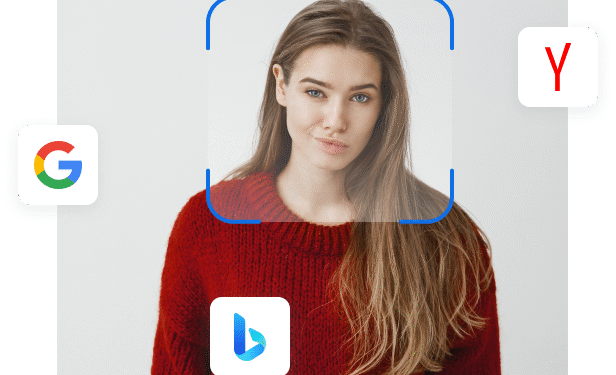
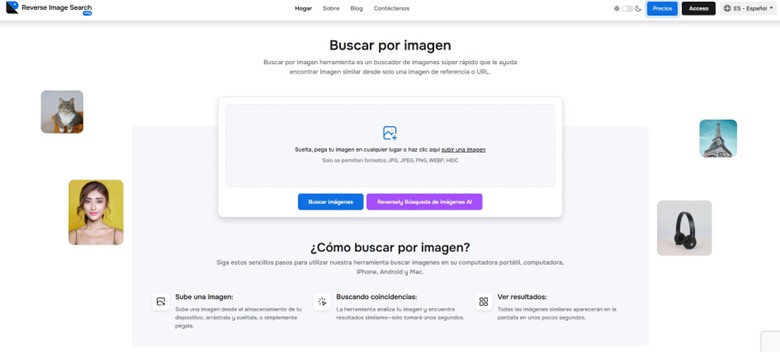 2. คลิกเพื่ออัพโหลดรูปภาพหรือลากแล้ววางลงในเครื่องมือ
2. คลิกเพื่ออัพโหลดรูปภาพหรือลากแล้ววางลงในเครื่องมือ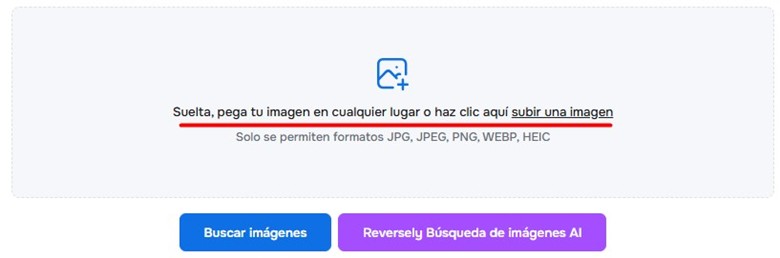 3. คลิกปุ่ม “ค้นหารูปภาพ” เพื่อเริ่มการค้นหา
3. คลิกปุ่ม “ค้นหารูปภาพ” เพื่อเริ่มการค้นหา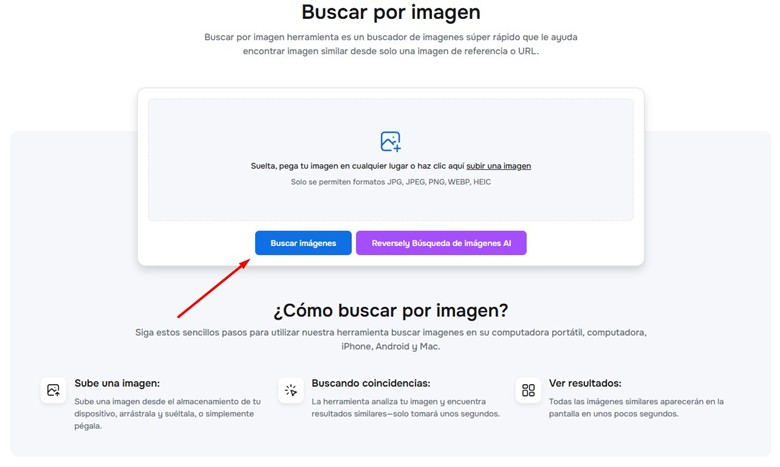 4. รอสักครู่ขณะที่เครื่องมือสแกนเครื่องมือค้นหาหลายๆ ตัว
4. รอสักครู่ขณะที่เครื่องมือสแกนเครื่องมือค้นหาหลายๆ ตัว


















